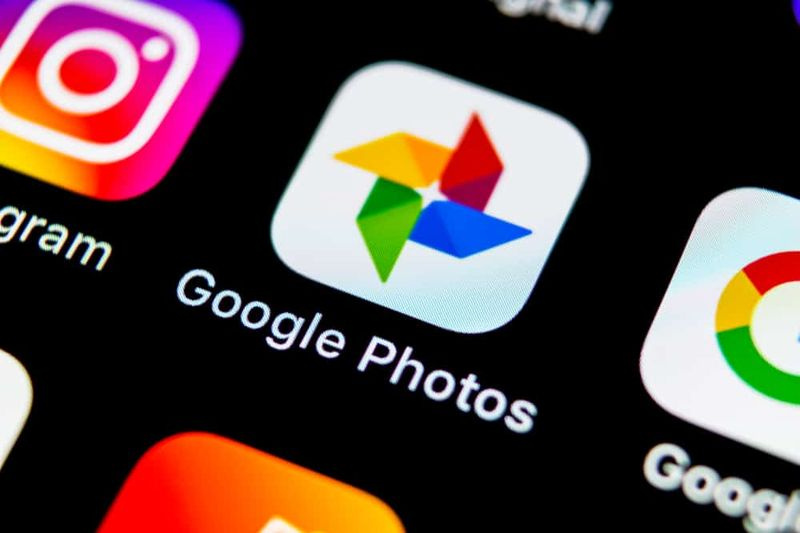Ogled zgodovine odložišča v sistemu Windows 10
Medtem ko uporabljate aplikacijo upravitelja odložišča v sistemu Windows 10, posodobitev na posodobitev sistema Windows 10. oktobra 2018 zanika potrebo po njej. Ta najnovejša različica vam omogoča shranjevanje zgodovine odložišča. Prikličite tudi prejšnji vnos s preprosto in enostavno bližnjico na tipkovnici. Pridite in preverite, kako si lahko ogledate zgodovino odložišča v sistemu Windows 10.
Zgodovina odložišča v sistemu Windows 10
Najprej se spomnite, da ste začeli graditi oktober 2018, potem ko ste odprli zagon. Nato vanj vnesete winver. Vendar je zdaj različica 1809.
Pred ogledom zgodovine odložišča v operacijskem sistemu Windows 10. Najprej jo želite najprej aktivirati. Nato odprite aplikacijo Nastavitve in se premaknite na skupino nastavitev Sistem ali se pomaknite do nje. Zdaj izberite zavihek Odložišče in omogočite v zgodovini odložišča.
Prav tako lahko vidite odložišče zgodovina v sistemu Windows 10. Prepričajte se, da se vse stvari, ki ste jih kopirali, preden ste jih aktivirali, ne bodo prikazane. Če si želite ogledati zgodovino odložišča, preprosto kliknite bližnjično tipko Win + V. Odpre se majhno okno s seznamom vseh elementov, slik in besedila, ki ste jih kopirali v odložišče. Zdaj se pomaknite po njej in znova tapnite element, ki ga želite prilepiti.
Samo pozorno si oglejte ploščo in videli boste, da ima element na sebi manjšo ikono žebljička. Če ga tapnete, elementa ne boste mogli odstraniti, ko počistite zgodovino odložišča. Zgodovino pa lahko tudi obrišete tako, da tapnete gumb Obriši vse na plošči. Izbrišete ga lahko tudi na zavihku Odložišče v aplikaciji Nastavitve.
Beseda previdnosti
Uporabniki kopirajo in prilepijo zaupne podatke, kot so gesla, prijave in bančne podatke, v svoje odložišče. To ni dobra ideja, toda pred posodobitvijo oktobra 2018 ni bila tako grozljiva, ker se je Windows spomnil le zadnjega vnosa v odložišče. Če dovolite zgodovino odložišča v sistemu Windows 10. Potem bodite pozorni, da zaupnih podatkov ne kopirate v odložišče. Če zaupne podatke kopirate v odložišče, jih takoj izbrišite. Iz zgodovine lahko tudi izbrišete posamezne elemente.
Zgodovina se bo nadaljevala mimo sistema, ki se začne, zato morate biti proaktivni, da bo čist. Zaupnih podatkov tam ni mogoče shraniti, ampak da se zagotovi, da so še vedno uporabni. Vendar bi morali predmete v odložišču redno obrezovati, da se bodo predmeti hranili dolgoročno.
Zaključek:
Tu je vse o zgodovini odložišča. Za nadaljnja vprašanja in vprašanja nam sporočite v spodnjem oddelku za komentarje. Čakam na vaše dragocene povratne informacije !!
Do takrat! Mir ven
Preberite tudi: